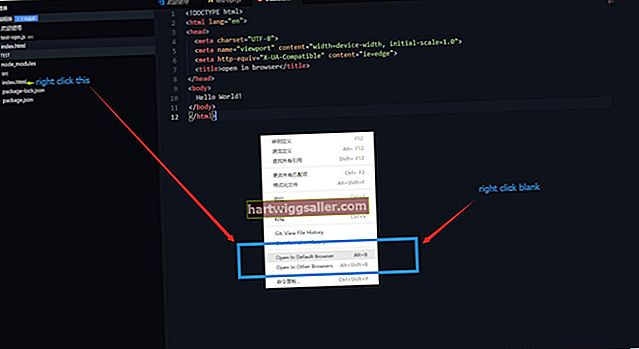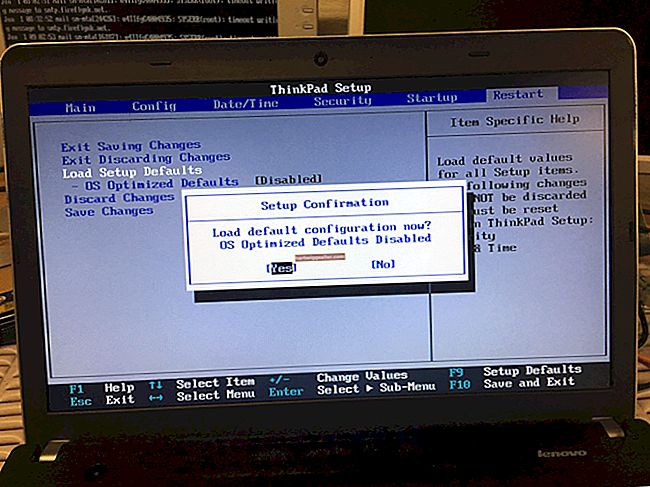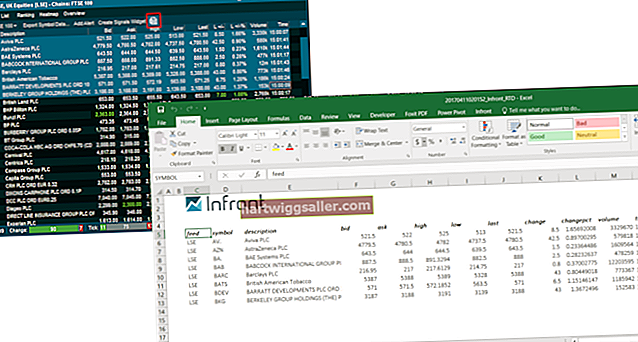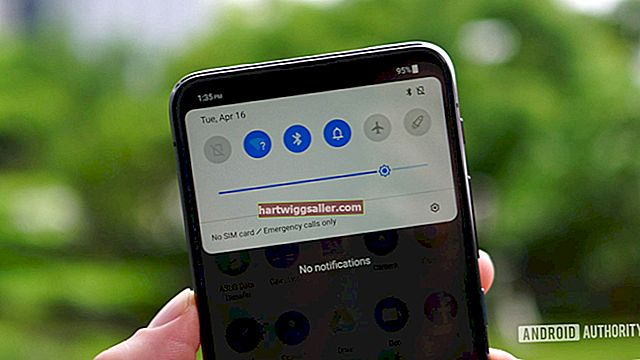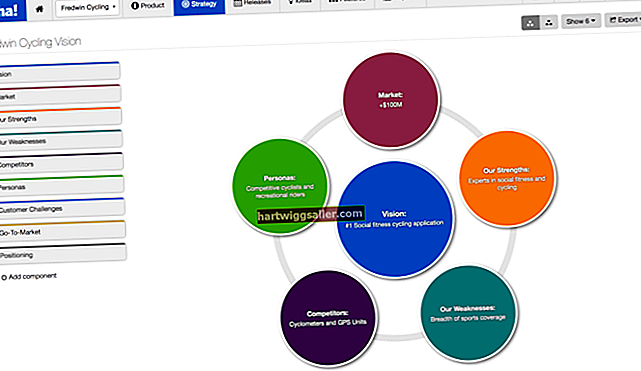Google Chrome té una funció de desament de contrasenya per emmagatzemar el vostre nom d’usuari i contrasenya. Això us pot estalviar molt de temps, sobretot si sovint heu d’iniciar la sessió en comptes en línia amb finalitats comercials. Quan visiteu un lloc web per al qual Chrome ha desat la contrasenya, podeu iniciar la sessió sense haver de recordar-los ni emplenar-los vosaltres mateixos. Si heu canviat una contrasenya en un dels vostres comptes i voleu tornar-la a desar a Google Chrome, podeu fer-ho des de la pàgina de configuració avançada del navegador.
1
Feu clic al botó "Personalitza i controleu Google Chrome" representat per tres línies horitzontals a l'extrem superior dret del navegador i feu clic a "Configuració".
2
Desplaceu-vos cap avall i feu clic a l'enllaç "+ Mostra la configuració avançada" a la part inferior de la pàgina.
3
Feu clic a la casella de selecció situada al costat de "Ofereix desar les contrasenyes que introdueixo al web" i, a continuació, feu clic a l'enllaç "Gestiona les contrasenyes desades" que hi ha al costat.
4
Desplaceu-vos pels llocs de la llista i feu clic a aquell per al qual voleu desar la contrasenya.
5
Feu clic al botó "X" situat al costat del lloc per eliminar-lo de la llista de contrasenyes.
6
Feu clic a "Fet" i, a continuació, aneu al lloc que heu eliminat de la llista de contrasenyes.
7
Introduïu el vostre nom d'usuari i la contrasenya nova i feu clic al botó emergent "Desa la contrasenya" de Google Chrome per tornar a desar la contrasenya. Aquesta sol·licitud només apareix si heu marcat anteriorment la casella de selecció "Oferta per desar contrasenyes que introdueixo al web".